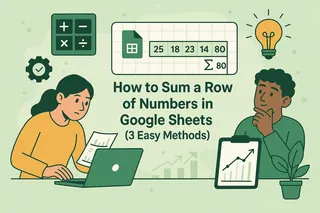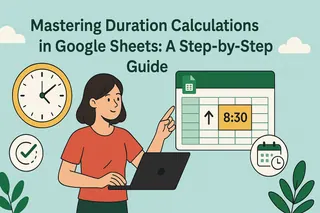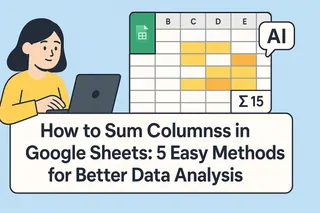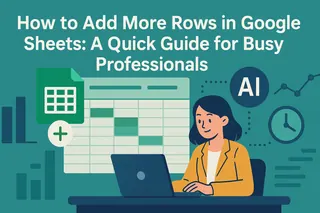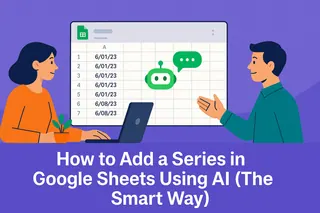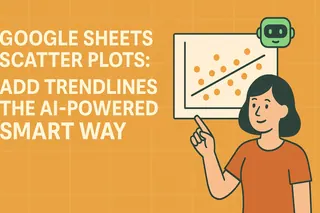我们都经历过这样的场景——面对满是数字的表格,思考如何快速求和而无需逐一手动计算。无论您是在追踪开支、分析销售数据还是管理项目预算,掌握Google表格的单元格求和技巧都将极大提升工作效率。
在匡优Excel,我们深知时间就是金钱。因此我们分享这些简易的求和技巧,以及我们AI驱动的电子表格工具如何为您自动完成这些计算。
基础SUM公式:您的新晋得力助手
最简单的求和方式是使用=SUM()函数:
- 点击需要显示总计的单元格
2.输入
=SUM(后选择目标单元格(或直接输入范围如D2:D10) 3.以)结束并按回车键
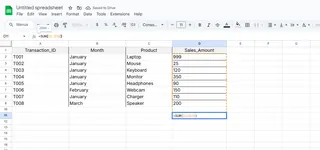
瞬间生成总计!这是掌握Google表格所有求和技巧的基石。
自动求和:一键搞定神器
应对"急需结果"的时刻,请尝试自动求和:
- 选中需要求和的单元格区域
- 点击工具栏中的Σ符号
- 见证Google表格自动生成公式
这如同在表格中内置了计算器。但若经常处理复杂数据,您可能需要更智能的解决方案...
非连续单元格求和:精准选择方案
需要对不相邻的单元格求和?完全没问题:
- 点击目标单元格
2.输入
=SUM(后点击首个单元格 3.按住Ctrl键(Mac系统为Cmd)继续点击其他单元格 4.以)结束并按回车键
当需要汇总表格中不同区域的特定数值时,这个方法堪称完美。
进阶技巧:使用SUMIF/SUMIFS进行条件求和
需要按条件求和时,这些函数将成为您的救命稻草:
SUMIF(单条件):
=SUMIF(范围, "条件", 求和范围)
示例:=SUMIF(B2:B10, ">100")仅对超过100的值求和SUMIFS(多条件):
=SUMIFS(求和范围, 条件范围1, "条件1", 条件范围2, "条件2")
示例:=SUMIFS(D2:D10, A2:A10, "市场部", B2:B10, ">=Q2")汇总市场部第二季度及之后的销售额
专业提示:优雅处理错误
难免出现错误。使用IFERROR包装公式保持版面整洁:=IFERROR(SUM(A1:A10), "请检查数据")
超越基础求和:何时选择匡优Excel
虽然这些Google表格方法有效,但都需要手动设置。匡优Excel则能实现:
- 自动识别并汇总相关数据
- 创建实时更新的动态总计
- 根据汇总数据生成可视化报表
- 通过AI驱动分析处理复杂计算
无需编写公式,只需用通俗语言描述需求。匡优Excel的AI将为您构建完美的计算方案。
高级用户:尝试这些强力技巧
表格高手必备:
- 使用命名范围让公式更清晰
- 结合ARRAYFORMULA进行批量计算
- 添加条件格式突出关键总计
- 连接实时数据源实现自动更新
核心价值
掌握Google表格求和技巧可节省大量手动操作时间。但若想让数据分析更上一层楼,匡优Excel能自动处理所有这类计算——甚至更多功能。
既然AI能代劳,何必浪费时间编写公式?立即体验匡优Excel,改变您处理数字的工作方式。